更新时间:2022-08-13 21:30:54
进入数据源>文件统计>文件采集页面,在此页面可进行查看文件采集基本信息、采集状态、Agent 运行状态、采集执行频率、文件采集详情、搜索文件、清除日志采集记录等功能操作。
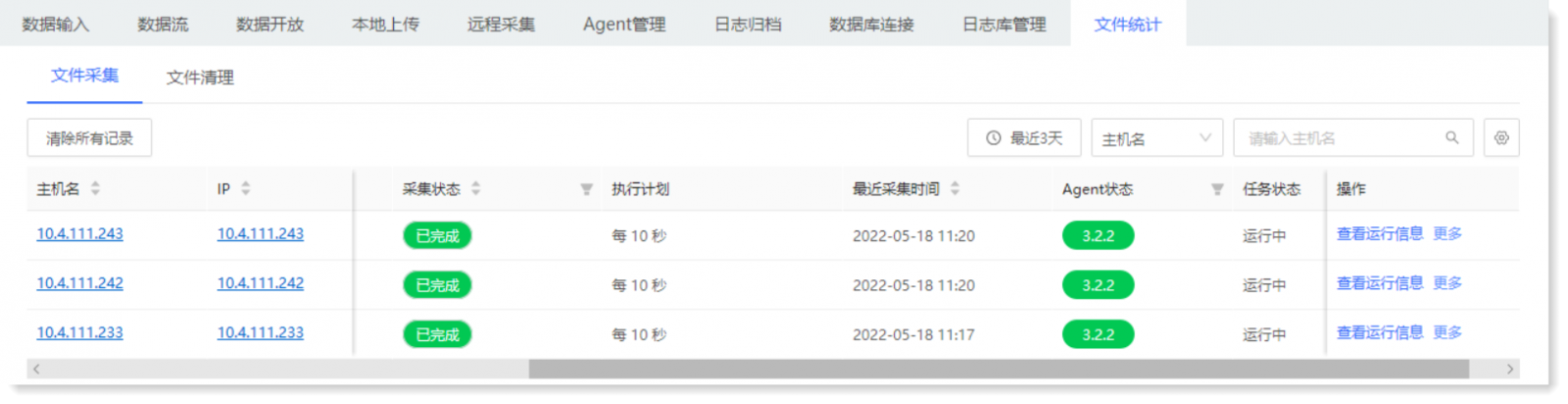
_27.png) 说明:
说明:
1. 点击 可自定义列条目显示内容;
可自定义列条目显示内容;
2. 支持通过应用类型、采集状态、Agent 状态、任务状态筛选显示文件采集列表数据;
3. 支持通过主机名、IP、采集状态、最近采集时间升降序排列显示文件采集列表数据。 ► 查看 Agent 运行信息:
在操作列点击【查看运行信息】,可查看 Agent 客户端的基本信息及运行信息,如下所示:
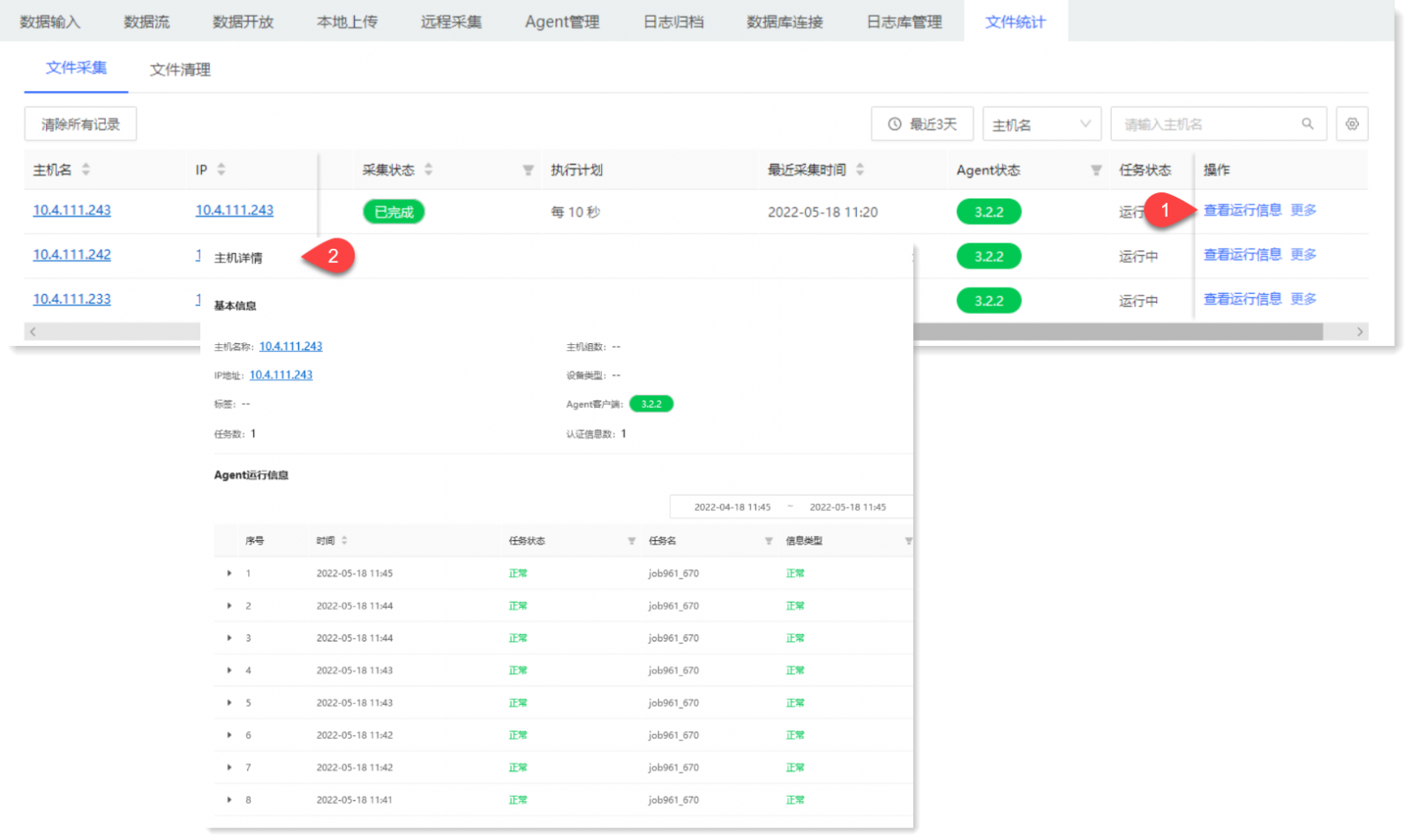
_27.png) 说明:若存在异常任务运行记录,可支持点击
说明:若存在异常任务运行记录,可支持点击  展开查看对应的原始日志信息。
展开查看对应的原始日志信息。
► 查看完整采集记录
在操作列点击【更多】>【查看完整采集记录】,可查看 Agent 日志文件采集或清理的操作记录,并可支持通过时间进行过滤显示,如下所示:
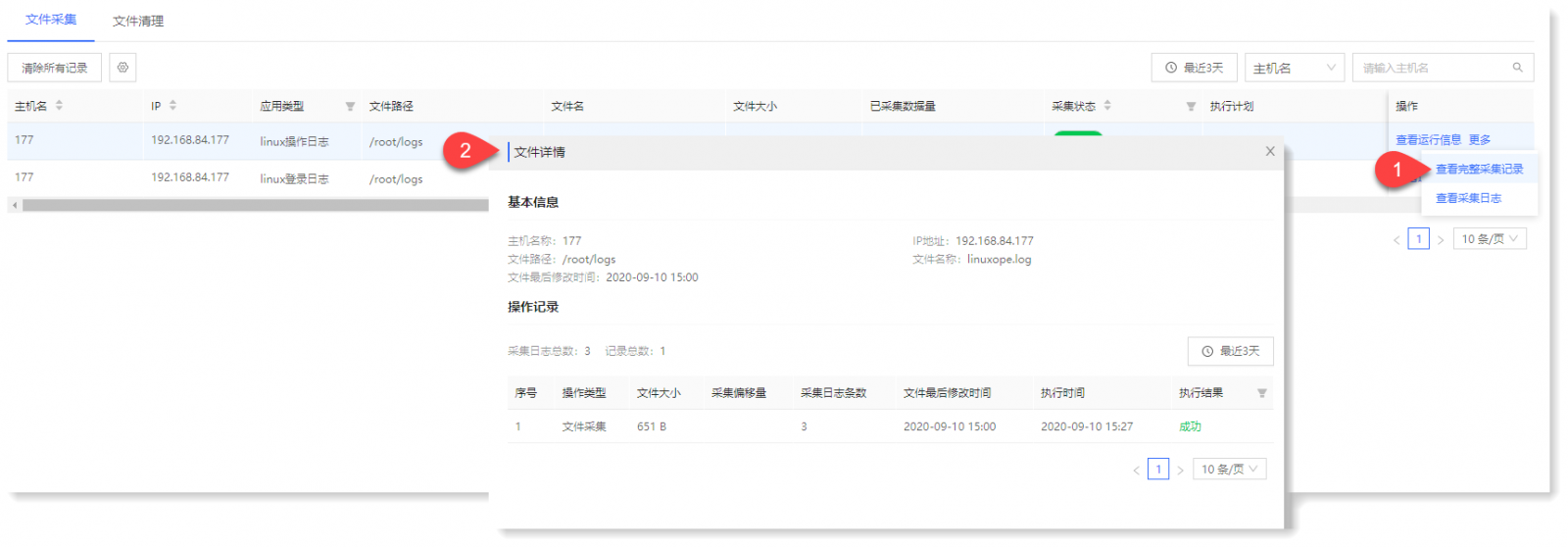
► 查看采集日志:
在操作列点击【更多】>【查看采集日志】,可跳转到搜索界面查看采集日志,如下所示:
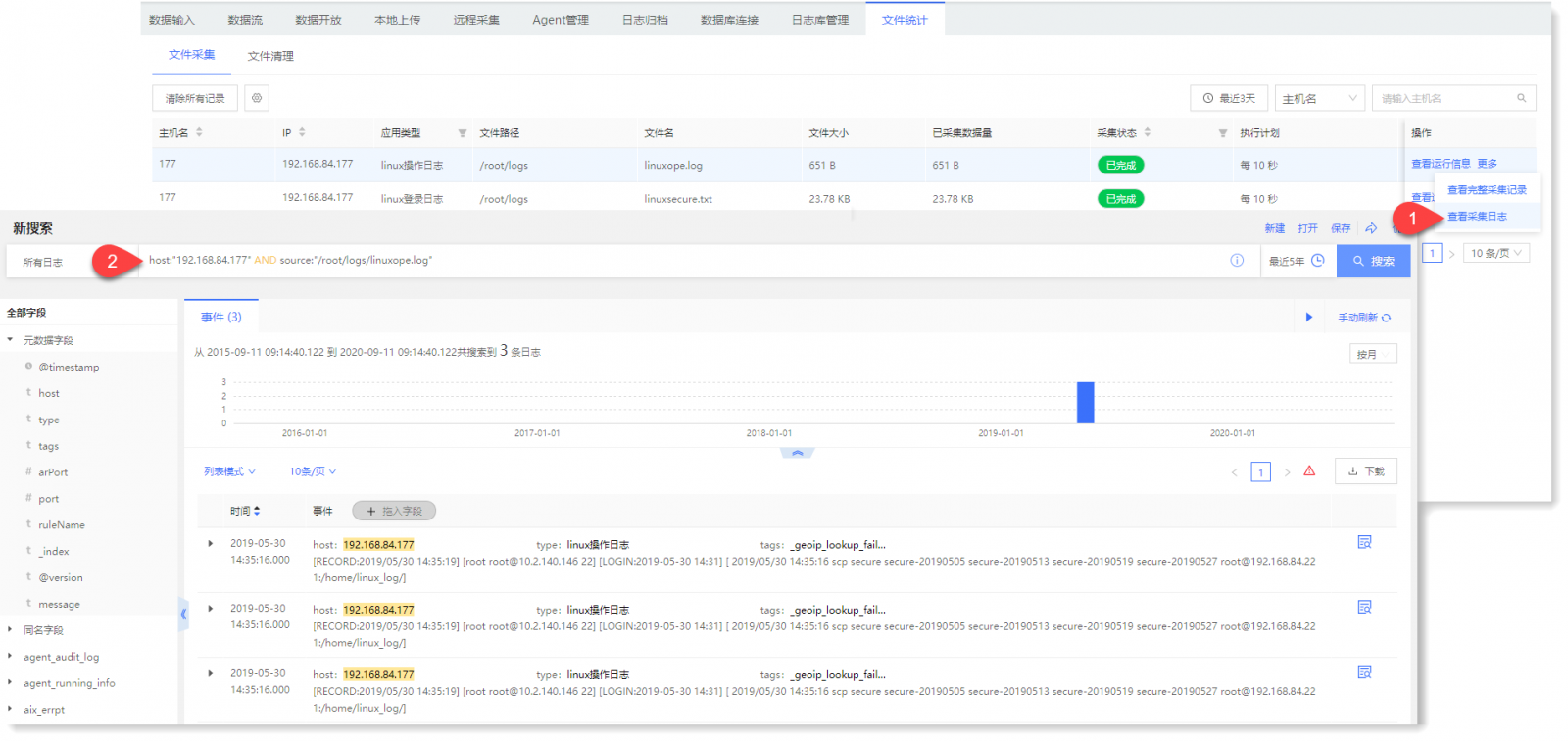
► 支持通过时间选择器,或关键词(主机名称、IP 地址、文件名称)筛选显示文件采集列表信息,如下所示:
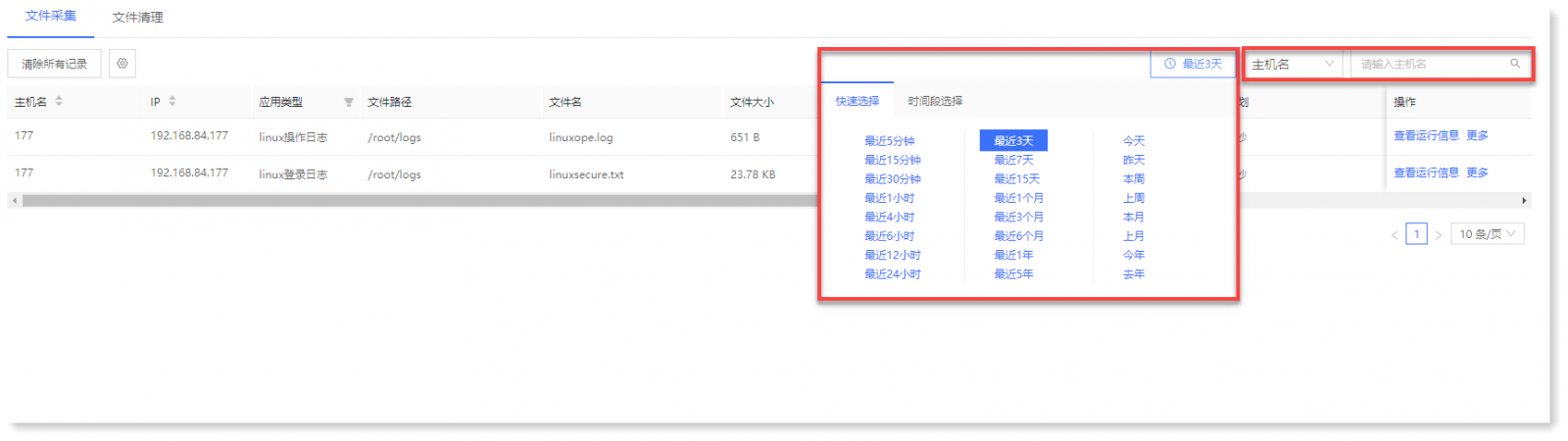
► 清除文件采集记录:点击【清除所有记录】可清除文件采集记录,如下所示:

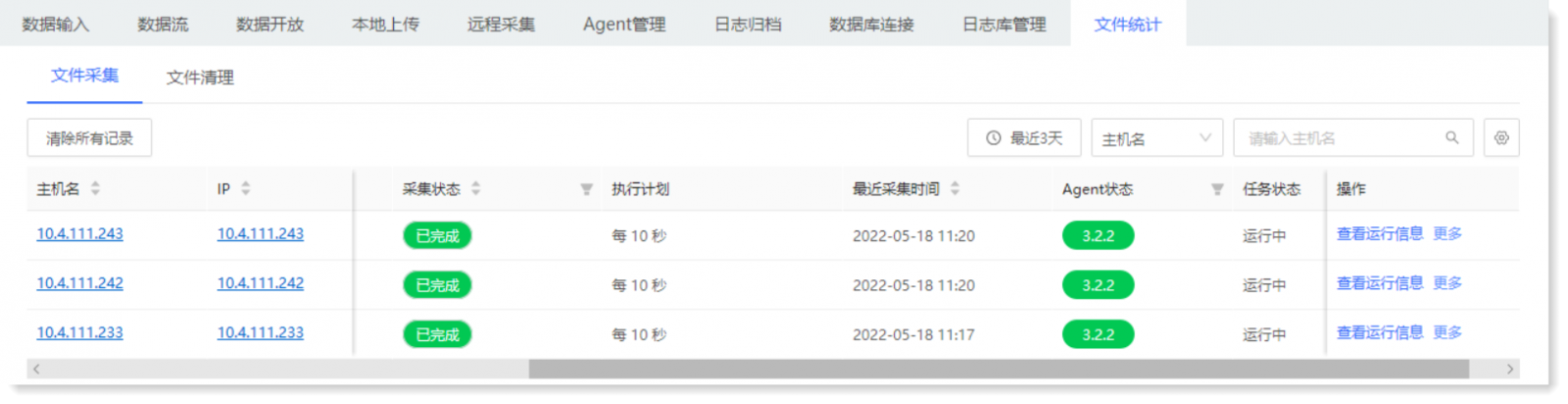
_27.png) 说明:
说明:1. 点击
 可自定义列条目显示内容;
可自定义列条目显示内容;2. 支持通过应用类型、采集状态、Agent 状态、任务状态筛选显示文件采集列表数据;
3. 支持通过主机名、IP、采集状态、最近采集时间升降序排列显示文件采集列表数据。 ► 查看 Agent 运行信息:
在操作列点击【查看运行信息】,可查看 Agent 客户端的基本信息及运行信息,如下所示:
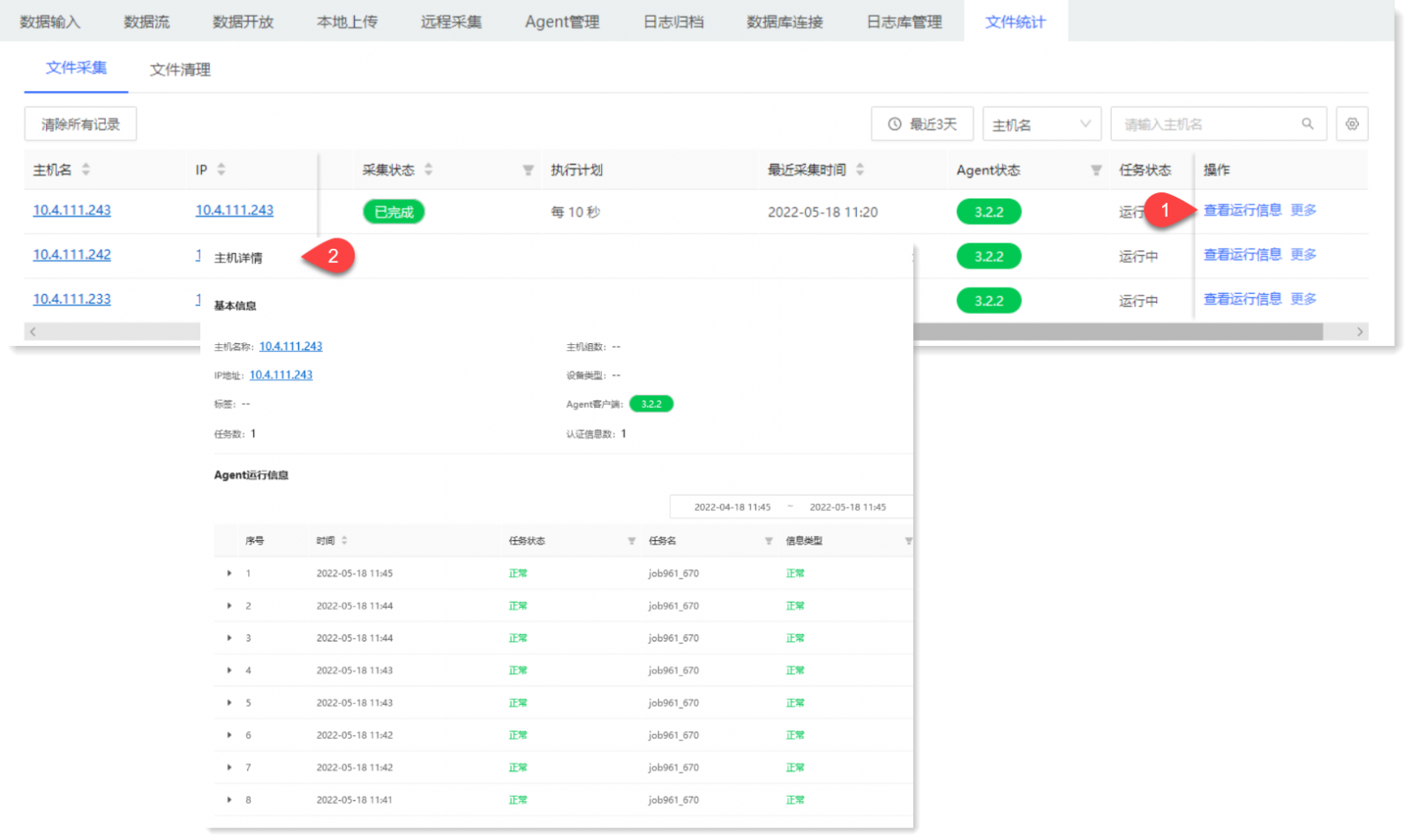
_27.png) 说明:若存在异常任务运行记录,可支持点击
说明:若存在异常任务运行记录,可支持点击  展开查看对应的原始日志信息。
展开查看对应的原始日志信息。► 查看完整采集记录
在操作列点击【更多】>【查看完整采集记录】,可查看 Agent 日志文件采集或清理的操作记录,并可支持通过时间进行过滤显示,如下所示:
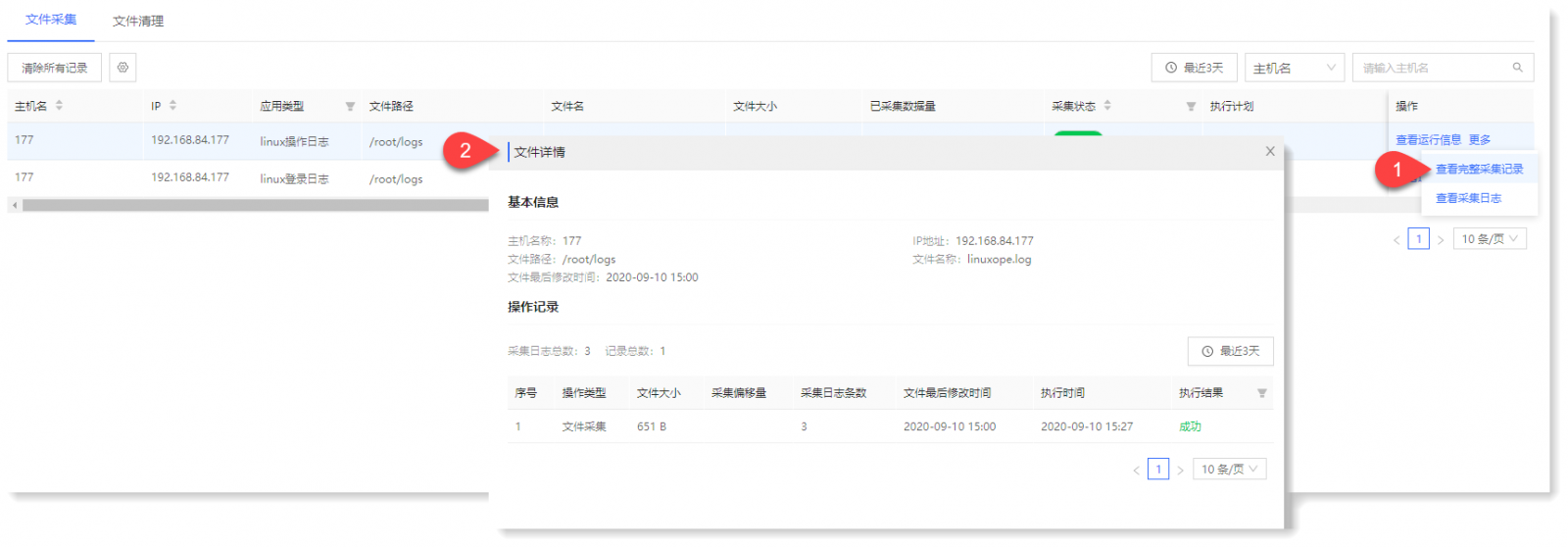
► 查看采集日志:
在操作列点击【更多】>【查看采集日志】,可跳转到搜索界面查看采集日志,如下所示:
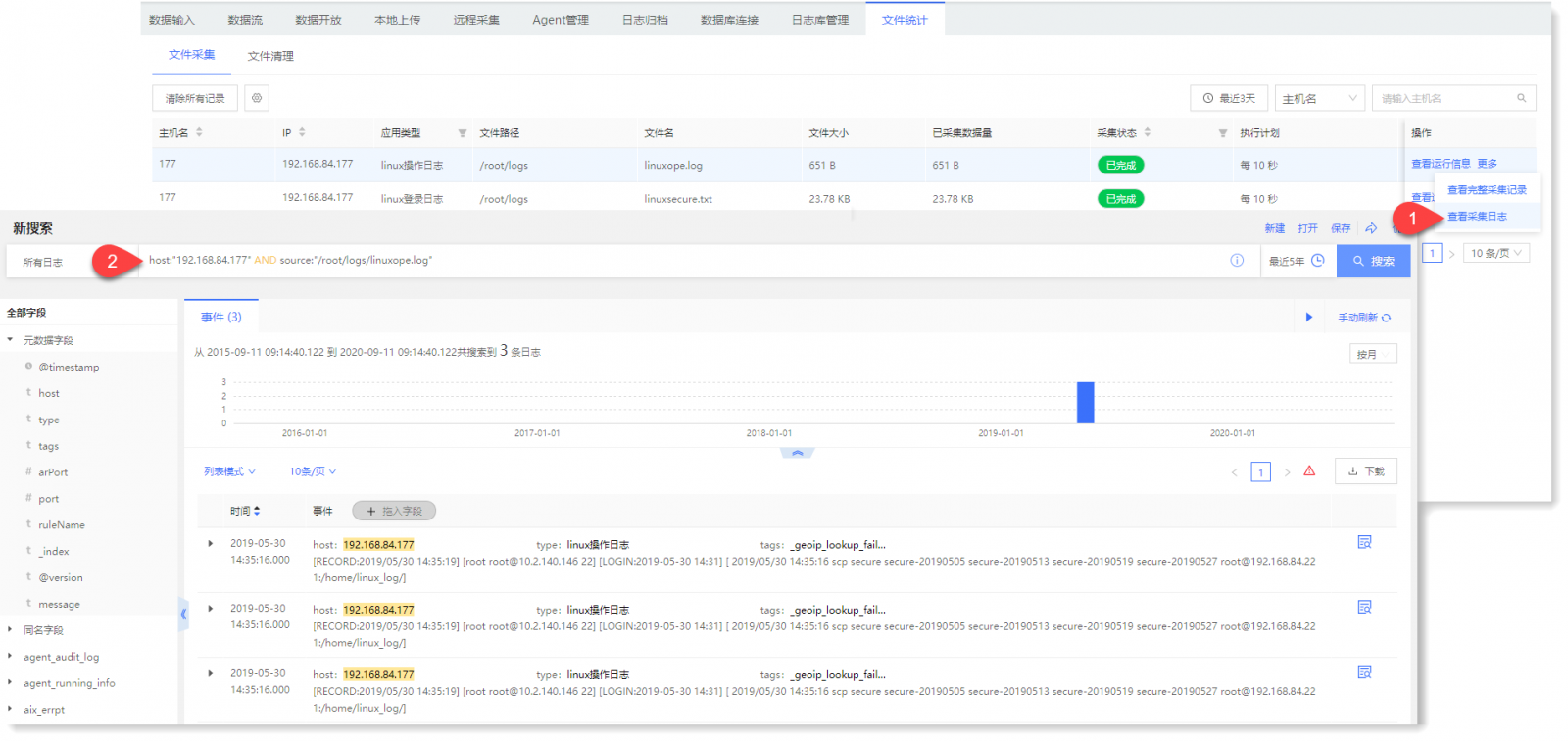
► 支持通过时间选择器,或关键词(主机名称、IP 地址、文件名称)筛选显示文件采集列表信息,如下所示:
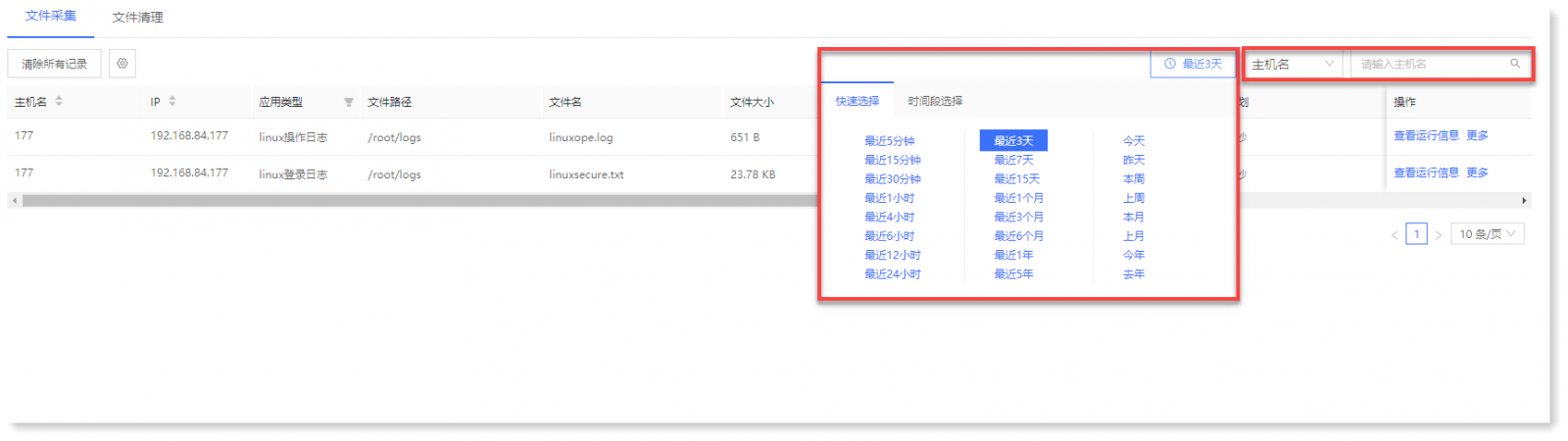
► 清除文件采集记录:点击【清除所有记录】可清除文件采集记录,如下所示:

< 上一篇:
下一篇: >
 :已完成文件采集任务
:已完成文件采集任务 :文件采集任务中断
:文件采集任务中断 :文件采集任务进行中
:文件采集任务进行中 :Agent 客户端运行正常
:Agent 客户端运行正常 :Agent 客户端运行异常
:Agent 客户端运行异常